
内容
本文内容:使用Google Drive File Converter使用PDF编辑应用程序
您是否具有要编辑的带有e的PDF文档?尽管您无法自己编辑文件,但可以使用Google云端硬盘从PDF文件中提取e并将其放入普通文档中,然后可以根据需要对其进行编辑和格式化。您还可以将应用程序用于Google云端硬盘,从而可以将e,工程图和注释添加到PDF。
阶段
方法1:使用Google Drive文件转换器
-
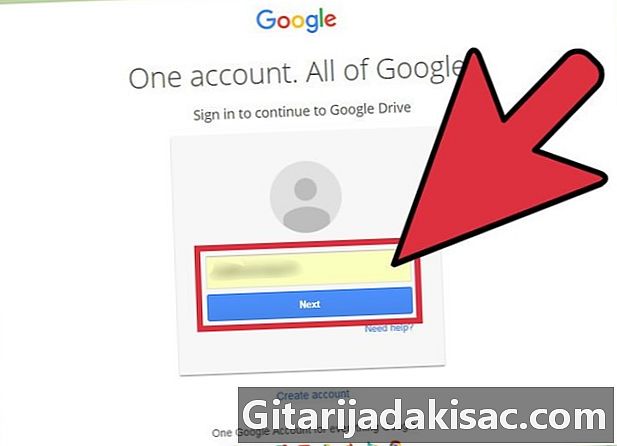
登录到Google云端硬盘网站。 您可以将文件上传(上传)到您的Google云端硬盘帐户,然后尝试对其进行编辑。此过程非常复杂,并且大多数PDF文件未正确转换。无论如何,您都不会修改原始文件。相反,Google云端硬盘会创建一个单独的Google Docs文件,其中包含原始文件中的e摘录。- 您必须从Google云端硬盘网站上执行此操作。无法使用智能手机或平板电脑上的Google云端硬盘应用来转换文件。
-
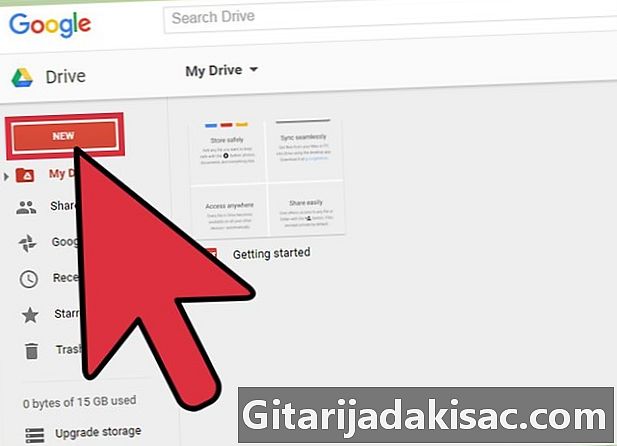
将PDF文件上传到Google云端硬盘。 使用Google云端硬盘网站有多种方法可以做到这一点。- 点击并将PDF文件拖放到浏览器窗口中,以将其直接上传到Google云端硬盘。
- 点击按钮 新 然后选择 上载档案。然后,您可以浏览计算机以上传所需的文件。
-
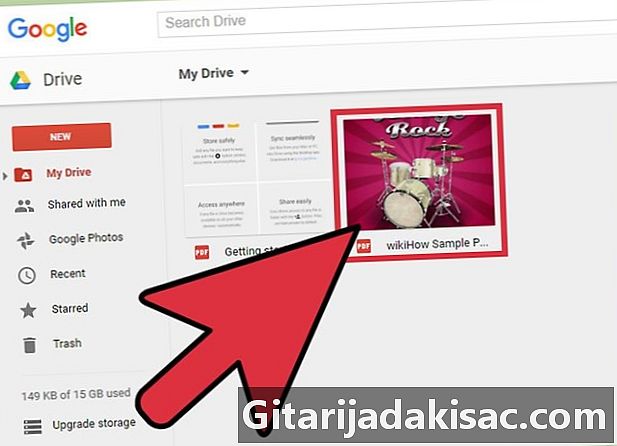
右键单击上载的文件。 上传文件后,在Google云端硬盘窗口中右键单击该文件。 -
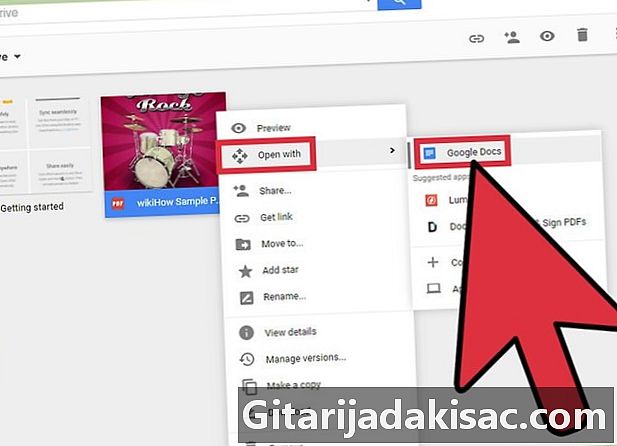
点击 打开与 → Google文件. 将打开一个新标签,Google文档将开始处理该文件。此过程可能需要很长时间,特别是如果文件很大。 -
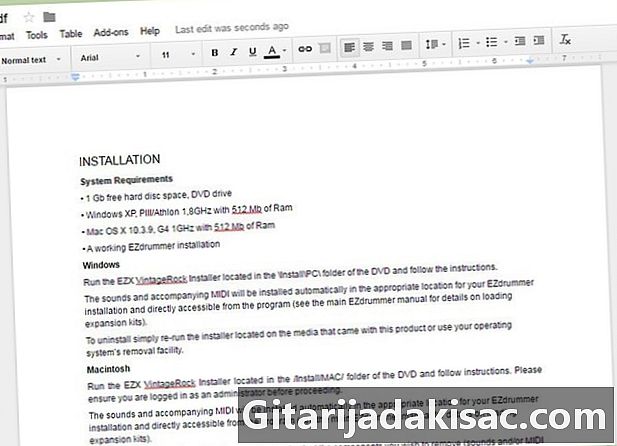
编辑新的Google文档文件。 包含从PDF中提取的e的Google文档文件将打开。 e可能包含混乱的字符和错误,尤其是在原始文件中使用的字体难以读取的情况下。- 在大多数情况下,云端硬盘将无法将PDF转换为可编辑的e。
方法2:使用PDF编辑应用程序
-
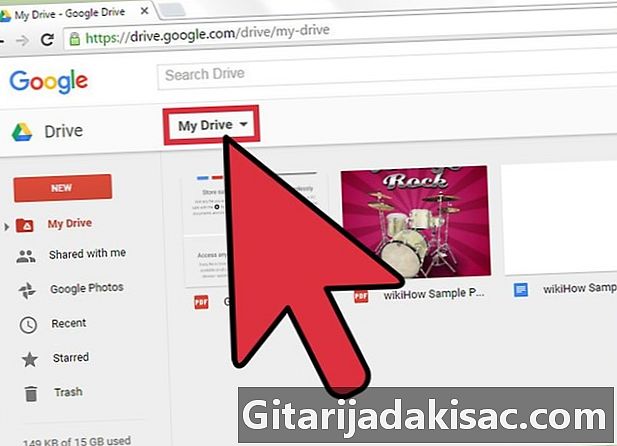
点击 我的云端硬盘. 此选项位于Google云端硬盘窗口的顶部。您可以尝试使用PDF编辑应用程序将内容添加到PDF文件或删除页面。您将无法以PDF格式编辑e,但是您可以自己添加e,工程图和注释。 -
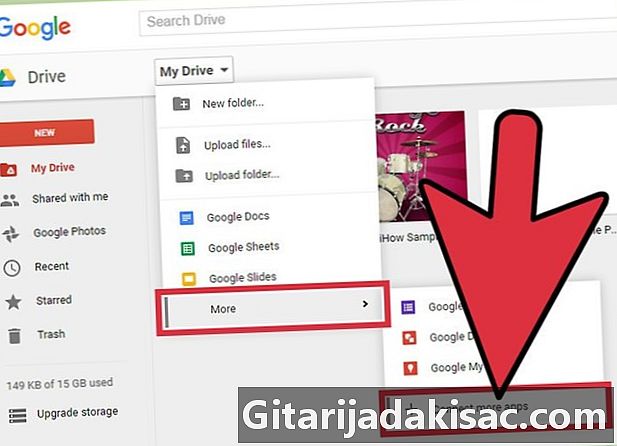
点击 更 → 连接更多应用. 您将访问Google云端硬盘应用商店。 -
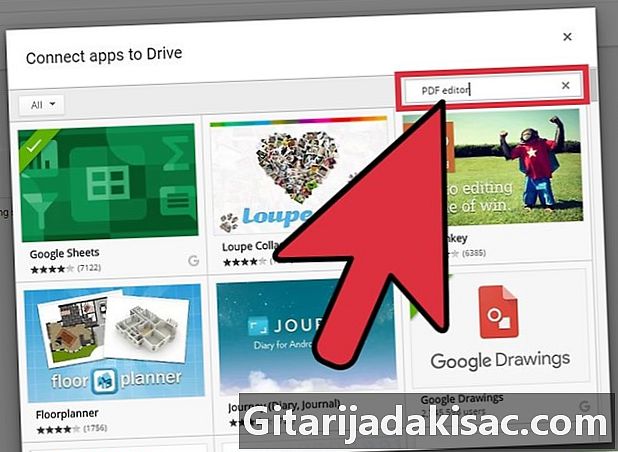
类型 PDF编辑器 在搜索字段中。 您将看到可用于编辑PDF文件的应用程序列表。 -
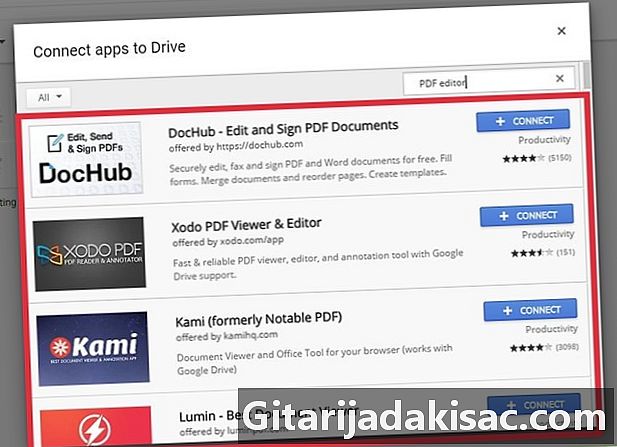
寻找符合您需求的应用程序。 浏览结果以找到可以帮助您编辑文档的应用程序。没有一个应用程序允许您修改e或操纵原始PDF中的对象,但是它们将允许您添加更多内容。 -
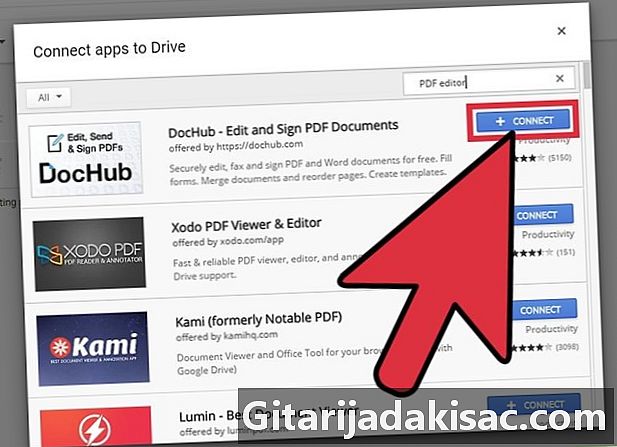
点击 登录 安装应用程序。 系统将提示您将新应用程序设置为PDF文件的默认应用程序,可以接受或拒绝。 -
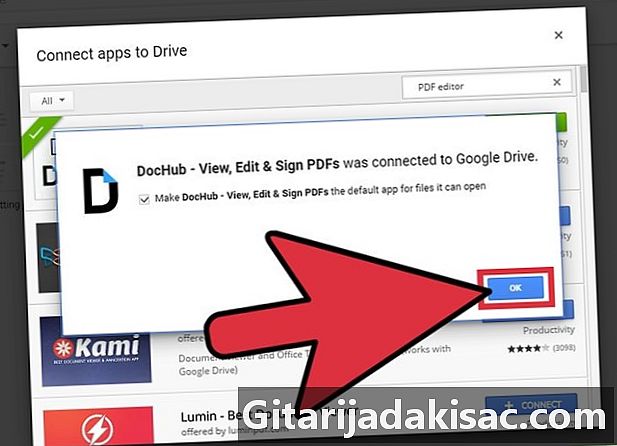
确认你的愿望。 确认您要将应用程序链接到您的帐户(如果要求)。某些应用可能需要访问您的Google+个人资料。如果是这样,您必须允许该应用访问您的个人资料。 -
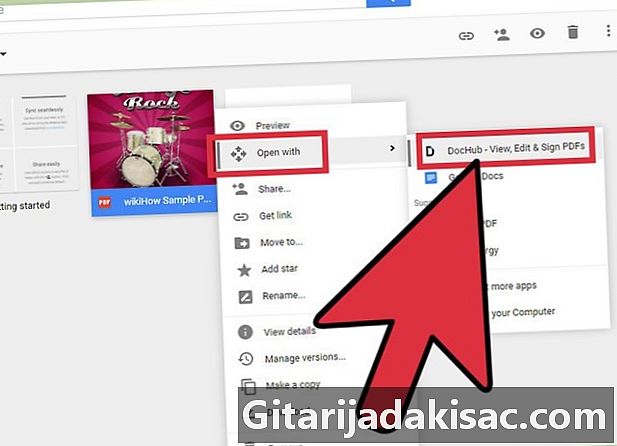
在新应用程序中打开PDF文件。 如果您已将应用程序设置为默认应用程序,请双击Google云端硬盘中的PDF文件以启动新应用程序。否则,右键单击PDF文件,单击 打开与 然后选择新的应用程序。 -

进行更改。 您将在编辑器顶部找到用于添加新的e字段,工程图或导入图像的编辑工具。您将无法修改现有的e。